分类
待机一般是在长时间未使用电脑的情况进入的一种状态,此时的电脑处于休息状态,比较节能,但是使用休眠也有它的烦恼,主要是将内存中的数据保存到硬盘上,由于电脑运行的时间较长,而部分不经常运行的数据保存到了虚拟内存中,这时选择休眠而虚拟内存中部分数据没能及时地释放出来的话,就会发生执行休眠后没有反应的现象了。所以有的人就在想要在win7系统不设置不待机,下面小编主要介绍两种方法来解决。
win7系统设置不待机方法一
1.首先点击开始菜单选“控制面板”
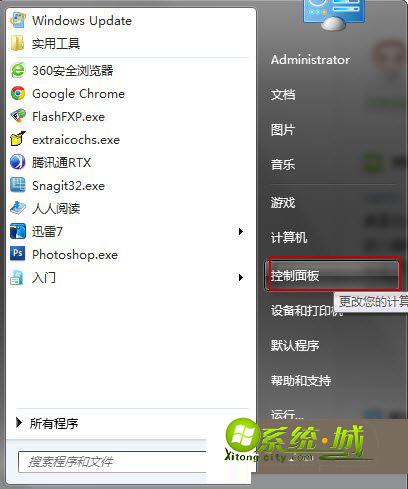
2.在调整计算机的设置中选择“电源选项”
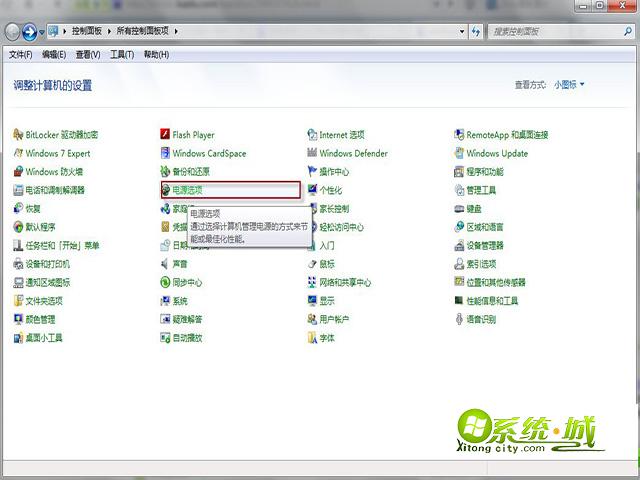
3.在电源选项中选择左上角的“更改计算机睡眠时间”
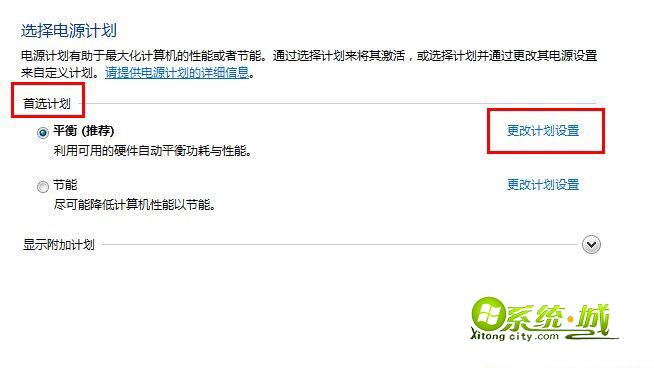
4.在是计算机进入睡眠状态中选择“从不”就完成啦!
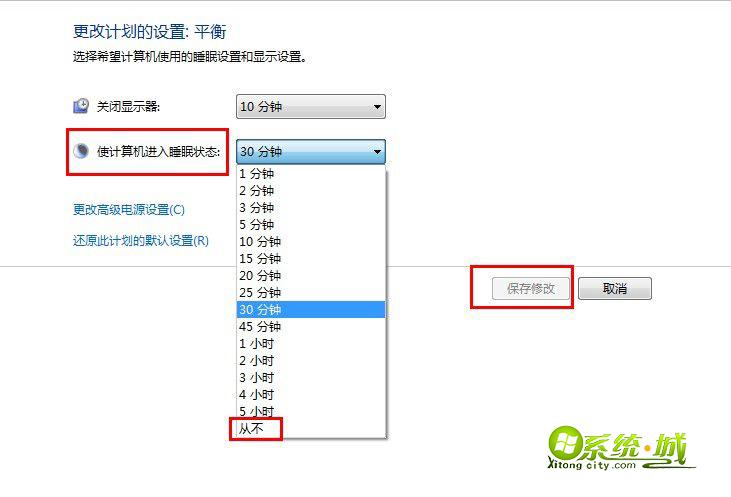
win7系统设置不待机方法二
1、点击桌面右键,选择个性化;
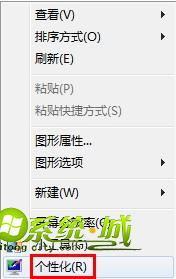
2、在个性化页面中选择屏幕保护程序;
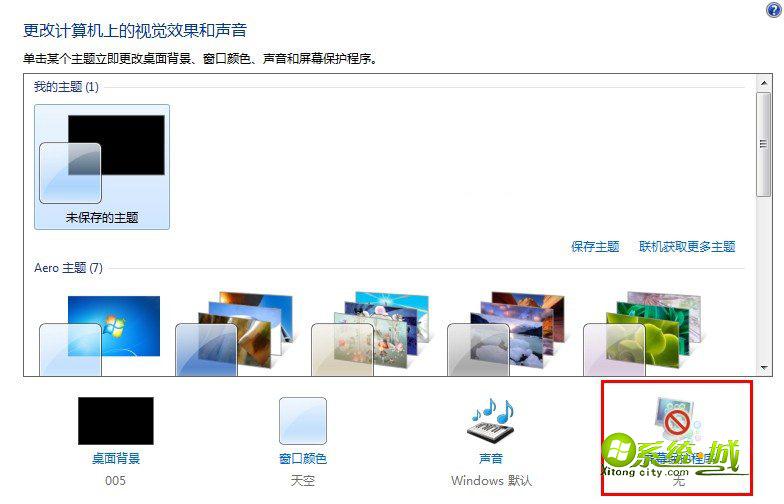
3、接着在屏幕保护程序设置页面中,选择更改电源设置
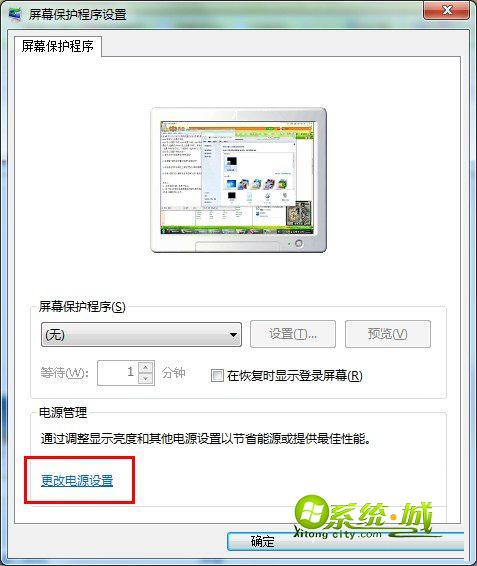
热门教程
网友评论